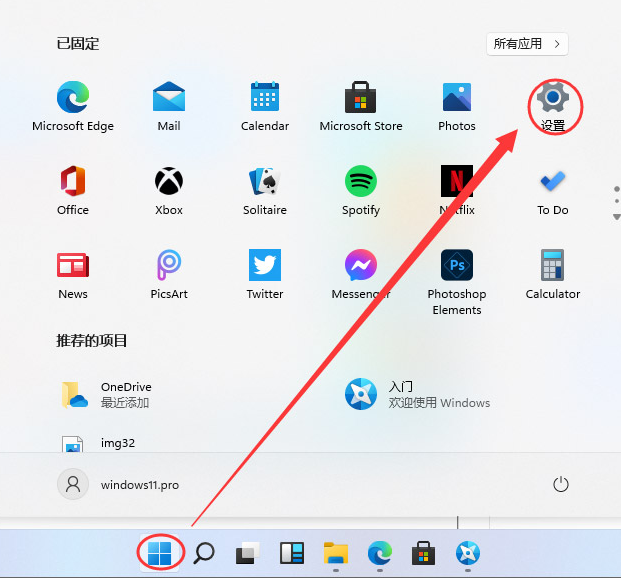电脑耳机是我们最常用到的电脑外设之一,在听歌和玩游戏的时候总是喜欢戴上耳机享受那份只属于自己的天地,也不会像外放的那样影响到大家,可最近又不会少朋友反映电脑耳机突然没有声音了?因此,小编给大家介绍耳机没声音的处理方法。更多电脑教程,尽在下载火(xiazaihuo.com)系统官网。
大部分用户在享受音乐的同时,也会使用耳麦进行通话,除了通讯以外,耳麦也常常被用于游戏交流所用,时间长了耳麦会出现故障,或者干脆没有声音,让不少用户为止困扰,那么该怎么去处理耳机没声音这一问题?下面,小编给大伙分享耳机没声音的解决技巧。
耳机没声音怎么解决
第一种原因:设备已断开
如果遇到耳机没有声音,大家可以先试试这个方法。在任务栏系统托盘的小喇叭上单击鼠标右键,然后从快捷菜单中选择“播放设备(P)”

耳机图-1
在声音的窗口里面选择扬声器,并右键菜单中选择“设置为默认设备”,最后按“确定”按钮即可。

耳机没声音图-2
【温馨提示】如果您的耳机和麦克风是插在电脑的前面板,上面的设置不起作用,那么可以在上面的窗口中再次选择“设置为默认通讯设备”项。
第二种原因:禁用插孔设置
如果遇到前面的插孔听不到声音,后面的插孔却有声音,继续深入了解。
可以从控制面板打开Realtek高清晰音频管理器

声音图-3
xp蓝屏,小编教你教你怎么修复xp蓝屏问题
由于xp系统是比较早推出的,所以或多或少的会有一些问题出现,而如何修复xp蓝屏是最让人头疼的,那么,xp遇到蓝屏应该怎么修复呢,接下来小编教你xp蓝屏修复
进入Realtek高清晰音频管理器界面点击插孔设置

耳机图-4
点击禁用插孔设置。

耳机没声音图-5
第三种原因:驱动问题
如果以上的方法都不行,那么就有可能是驱动的问题了。建议下载最新版驱动精灵进行恢复。
打开驱动精灵进行检测,然后检测出来之后恢复

声音图-6
以上就是解决耳机没声音的方法。
给你们:
一般来说呢,电脑耳机没声音的问题是很好解决的,以上方法都试过了还是不管用的话,我们就该考虑是不是电脑声卡的问题了,这时候我们最好是拿到相关维维修点去检测一下,不然就要更换整块主板,或者得加个声卡了,大家到时候就视自己的实际需求来选择吧。
以上就是电脑技术教程《耳麦没声音,小编教你耳机没声音怎么解决》的全部内容,由下载火资源网整理发布,关注我们每日分享Win12、win11、win10、win7、Win XP等系统使用技巧!
手机连不上电脑,小编教你怎么解决手机连不上电脑只显示充电
现在使用手机的用户是越来越多了,而近期发现,有不少的朋友们在用手机的过程中遇到了电脑的问题,只显示充电状态,相信有大部分的机友们都遇到过这样的问题.而关于这种连不上电脑的解决方案,下面,就是